
Satura rādītājs:
- Autors John Day [email protected].
- Public 2024-01-30 10:58.
- Pēdējoreiz modificēts 2025-01-23 14:59.
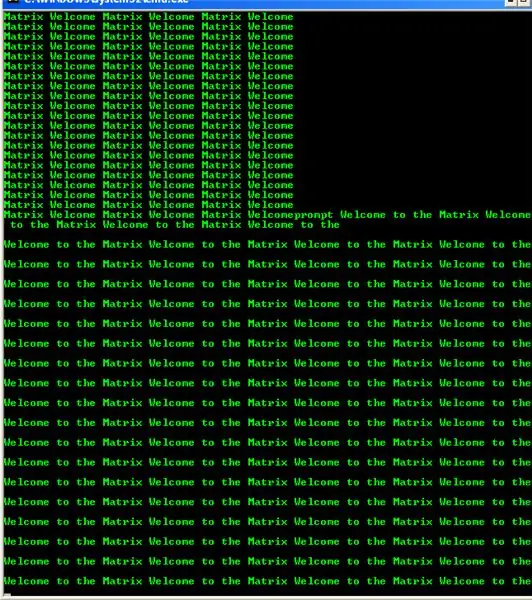
Šeit ir neliels "triks", lai pārsteigtu savus draugus komandrindā. Tas tikai liek komandrindai parādīties kā Matricas motīvam, un nepārtraukti nospiežot taustiņu Enter, tas kļūst vēl foršāk!
Es to uzzināju pirms dažiem gadiem un nolēmu to padarīt par pamācāmu. Man patīk apmeklēt datoru veikalus, piemēram, Circuit City vai Costco, un ievietot to ekrānā. Ir smieklīgi redzēt cilvēku sejas, kad viņi iet garām, un ekrāns saka: "Laipni lūdzam matricā"
1. solis: materiāli
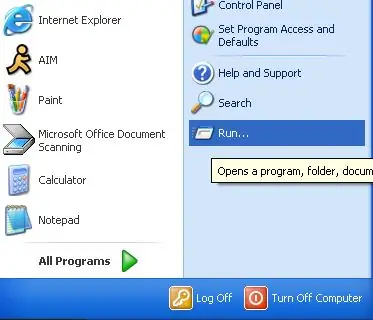
Kas man nepieciešams, lai iekarotu Matricu?
- Jebkurš Windows modelis ar komandu uzvedni
- "Palaist" modulis sākuma izvēlnē
- Tastatūra
- Matricas spēks
2. darbība: atveriet komandu uzvedni
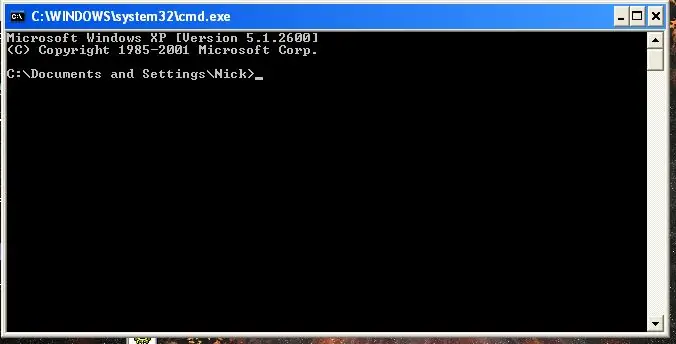
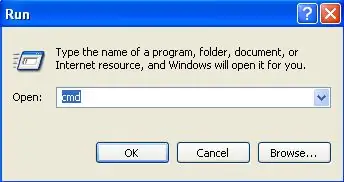
Kad esat "palaists" atvērts. Teksta lodziņā ierakstiet "cmd".
Pēc tam noklikšķiniet uz Labi, un vajadzētu parādīties brīnišķīgajam melnajam DOS dialoglodziņam. Ja jūs mācāties skolā un jūsu komanda "palaist" ir atspējota, lūdzu, skatiet pēdējo darbību, lai atrastu sekundāru veidu, kā atvērt komandu uzvedni.
3. darbība. Ievadiet visu
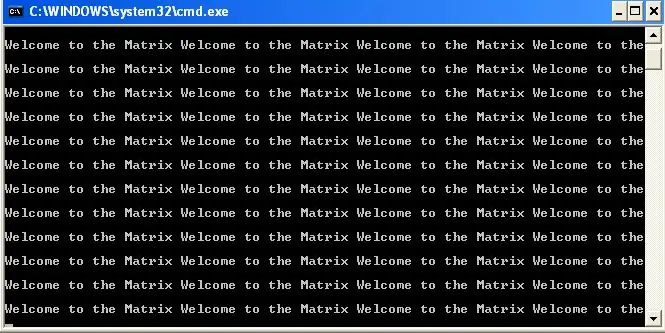
Labi, tāpēc tagad jums ir atvērta komandu uzvedne, tagad ir laiks ierakstīt to, ko mēs vēlamies. Lai notīrītu Microsoft Windows autortiesības virs C: / Documents and Settings, vienkārši ierakstiet "cls"
cls nozīmē notīrīt ekrānu
Tagad jums vajadzētu palikt ar C: / Documents and Settings (Lietotāja vārds> _Tālāk ierakstiet vārdu "prompt". Pēc uzvednes ievietojiet atstarpi un sāciet rakstīt Welcome to the Matrix. Lai pārliecinātos, vai teiciens nepārklājas ar nākamo rindu, jums ir jāievada:
Laipni lūdzam matricā Laipni lūdzam matricā Laipni lūdzam matricā Laipni lūdzam
Kā redzat, es pēdējai frāzei nepievienoju Matricu. Es to darīju, jo tas neļauj darboties nākamajā rindā. Ierakstiet to, kā redzat iepriekš. Kad esat to visu ierakstījis, nospiediet taustiņu Enter. Un pārejiet pie nākamās darbības.
4. solis: padariet to par matricas krāsām
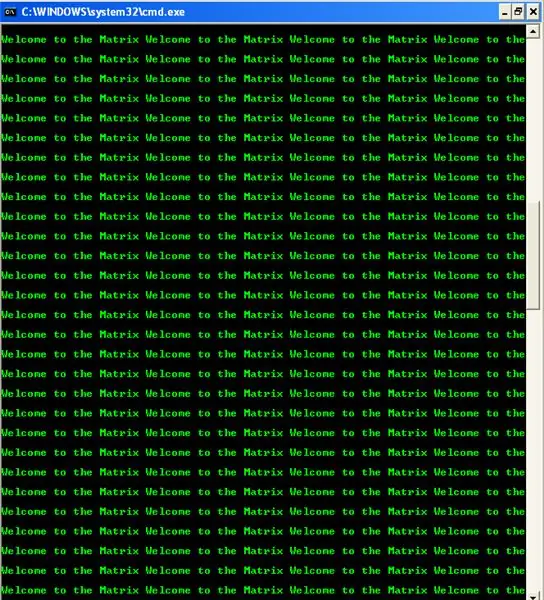
Labi, tāpēc tagad ir pienācis laiks to padarīt par Matricas krāsām. Ierakstiet “cls”, lai visu notīrītu. Neuztraucieties, informācija netiks zaudēta. Frāzei jābūt redzamai visā ekrānā. Lai mainītu krāsu, ierakstiet:
krāsa 0a
0a, nozīmē zaļu un fonu melnu. Tagad nospiediet taustiņu ENTER! Turiet nospiestu Enter, un tur jūs ejat! Jūs esat viens ar komandrindas matricu!
Nākamais solis ir veids, kā izvairīties no skriešanas
Visa krāsu leģenda ir redzama zemāk: 0 = melns1 = zils2 = zaļš3 = ūdens4 = sarkans5 = purpursarkans6 = dzeltens7 = balts8 = pelēks9 = gaiši zils = gaiši zaļš = gaišs akvaps = gaiši sarkans = gaiši violets = gaiši dzeltens = spilgti balts
5. darbība: atveriet CMD bez “palaist”
Tātad jūsu skolas administrators no sākuma izvēlnes bloķēja Palaist? Lūk, kā atvērt komandu uzvedni bez palaišanas!
- Atveriet jaunu piezīmju grāmatiņas dokumentu. AKA ir teksta dokuments.
- Tagad ierakstiet start command.com
sākt komandu com
- Tagad noklikšķiniet uz Saglabāt
- Saglabājiet to kā cmd.bat
- Saglabājiet to darbvirsmā
- Noklikšķiniet uz parādītās ikonas, un komandu uzvednei vajadzētu atvērt tūlīt.
Ieteicams:
Google asistenta kontrolēta LED matrica!: 7 soļi (ar attēliem)

Google palīga vadīta LED matrica!: Šajā apmācībā es jums parādīšu, kā jūs varat izveidot Google palīga vadāmu LED matricu, kuru varat kontrolēt jebkurā vietā, izmantojot viedtālruni, tāpēc sāksim darbu
Laipni lūdzam draugā: 10 soļi

Laipni lūdzam draugā: projektu izveidoja: Chris Kang, David Kalman, Rick Schutte un Misha Gliwny
IoT viedā pulksteņa punktu matrica Izmantojiet Wemos ESP8266 - ESP matrica: 12 soļi (ar attēliem)

IoT viedpulksteņa punktu matrica Izmantojiet Wemos ESP8266-ESP Matrix: izveidojiet savu IoT viedo pulksteni, kas spēj: Displeja pulkstenis ar skaistu animācijas ikonu Displeja atgādinājums-1 līdz atgādinājumam-5 Displejs Kalendārs Displejs Musulmaņu lūgšanu laiki Parādīt laika apstākļu informāciju Displeja ziņas Parādīt padomu displeju Bitcoin kursa displejs
Laipni lūdzam reālajā pasaulē: 5 soļi

Laipni lūdzam reālajā pasaulē: Este instructivo tiene como fin desarrollar el Aprendizaje de Relaciones Espaciales, para Ni ñ os y Ni ñ as en Nivel de Preparatoria, de una manera m á s vivencial y concreta
Kā izmantot komandrindas FTP klientu: 8 soļi

Kā izmantot komandrindas FTP klientu: Kāpēc? Varbūt jums nav pieejams neviens cits ftp klients. Varbūt nevēlaties, lai logi, grafika un peles palēninātu jūsu darbību. Varbūt vēlaties izbaudīt veco lietu darīšanu -skool. Varbūt vēlaties izskatīties tā, it kā jūs zināt daudz vairāk par tehnisko datora darbību
